
windows服务器,如不想使用iis创建ftp站点,可以使用第三方ftp客户端,比如filezila server就是个非常方便的ftp工具
1 从网上下载filezila server,然后安装,可以参考
https://filezilla-project.org/download.php?type=server官网下载地址
2 打开filezila 点击用户图标添加用户,创建用户名,然后点击OK,
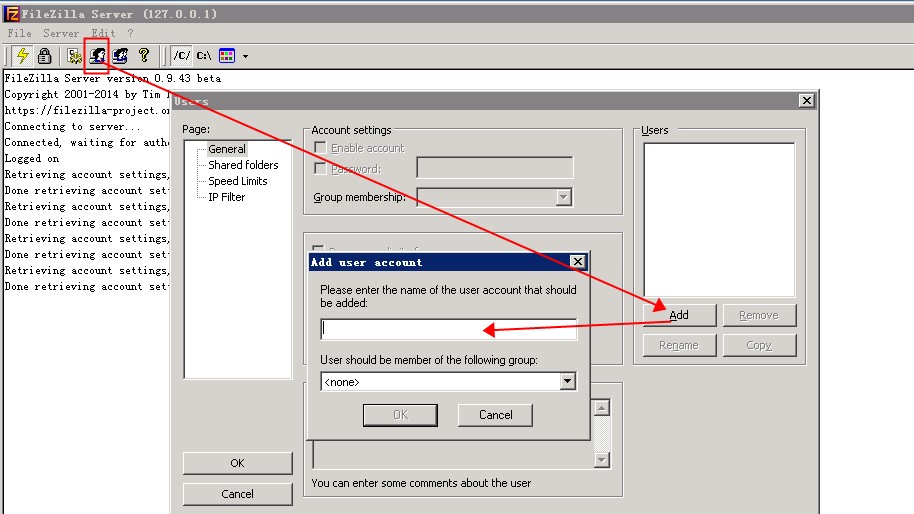
创建好用户后点击general,设置ftp密码
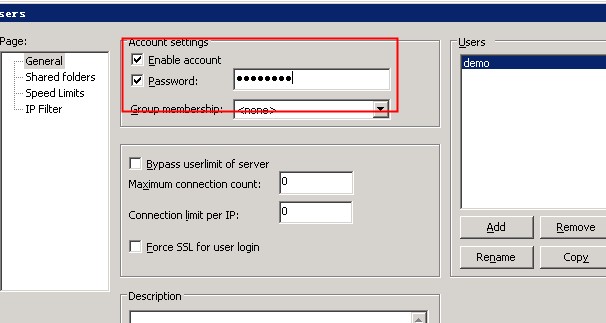
3 指定ftp目录,点击左侧shared folder设置ftp目录,点击add设置ftp目录,添加完毕后右侧可以设置对文件,目录的读写删除当权限。
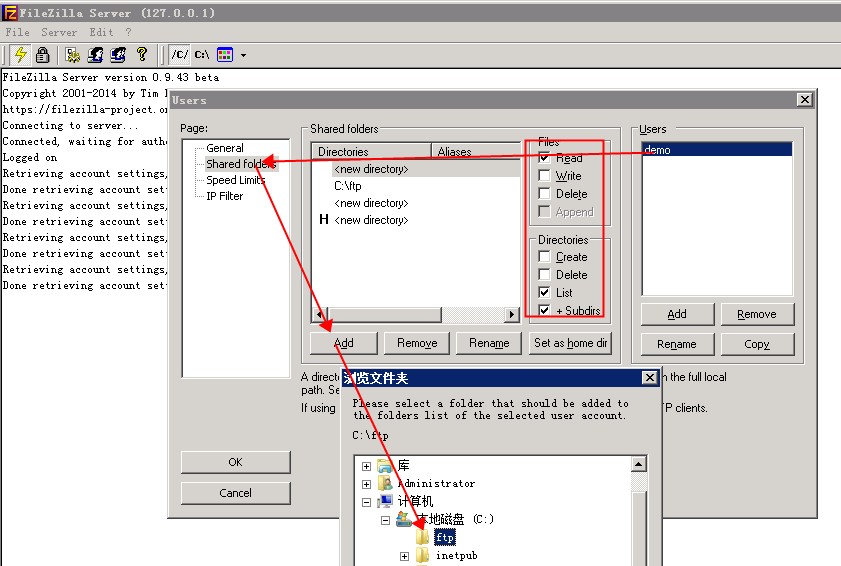
设置好权限点击OK就可以了,可以自己测试ftp链接了。
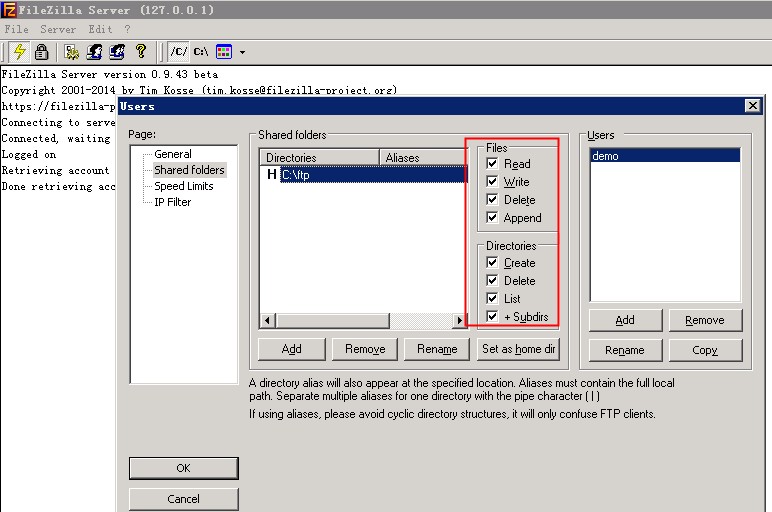
此工具自己也可以限制ftp上传速度,限制ip链接等等,具体您可以实际操作试试。
如问题还未解决,请联系
售后技术支持。
版权声明:本文内容由阿里云实名注册用户自发贡献,版权归原作者所有,阿里云开发者社区不拥有其著作权,亦不承担相应法律责任。具体规则请查看《阿里云开发者社区用户服务协议》和《阿里云开发者社区知识产权保护指引》。如果您发现本社区中有涉嫌抄袭的内容,填写侵权投诉表单进行举报,一经查实,本社区将立刻删除涉嫌侵权内容。
您提供的步骤非常详细,已经很好地概述了如何在Windows服务器上使用FileZilla Server搭建FTP站点的流程。这里补充一些信息和建议,以确保您的FTP服务配置更加安全和高效:
防火墙设置:请确保您的服务器防火墙允许FTP端口(默认是21)的入站连接。如果使用被动模式(PASV),还需要在防火墙上开放一个范围内的端口供数据传输使用,并在FileZilla Server设置中指定这个端口范围。
安全增强:考虑使用SFTP(SSH文件传输协议)代替传统的FTP,因为SFTP提供了加密的数据传输,更安全。虽然FileZilla Server主要支持FTP,但您可以考虑使用如OpenSSH等工具来实现SFTP服务。
日志与监控:利用FileZilla Server的日志功能,定期检查登录尝试和文件传输活动,有助于及时发现并防止潜在的安全威胁。
权限管理:尽量遵循最小权限原则,即每个用户或组只被赋予完成其任务所需的最小权限。避免给所有用户分配过高的读写权限,特别是对根目录或重要文件夹。
更新与维护:定期检查FileZilla Server是否有更新,及时安装安全补丁,以保持软件的安全性。
备份策略:制定并实施定期备份FTP服务器上的数据计划,以防数据丢失或损坏。
如果您在操作过程中遇到任何技术问题,或者需要进一步的帮助,除了联系售后技术支持外,也可以参考FileZilla官方文档或社区论坛,那里通常会有丰富的解决方案和经验分享。